6 formas diferentes de encender tu Playstation 5 (PS5)
Publicado: 2022-12-13Si posee una Sony PlayStation 5, tiene varios enfoques diferentes para encender o reactivar su consola de juegos. Por ejemplo, puede hacerlo con el controlador inalámbrico DualSense, a través de la aplicación PS en su teléfono móvil o a través de PS Remote Play en un dispositivo de escritorio.
Ya sea parado junto a su PS5, sentado en el sofá o en la habitación de al lado, este tutorial lo guiará a través de cada técnica para encender la consola en detalle.

1. Presione el botón de encendido de la PS5
Comencemos por obtener primero la forma más obvia de arrancar su PlayStation 5: el botón de encendido en la carcasa de la consola. También es el único método para encender la PS5 al configurar la consola por primera vez.
Si posee la edición de disco de la PS5, verá dos botones en el lado delantero: Expulsar y Encender. El botón de encendido es más largo y tiene el símbolo de encendido estándar a la izquierda o en la parte inferior. En la edición digital de la consola, es el único botón físico en la carcasa.
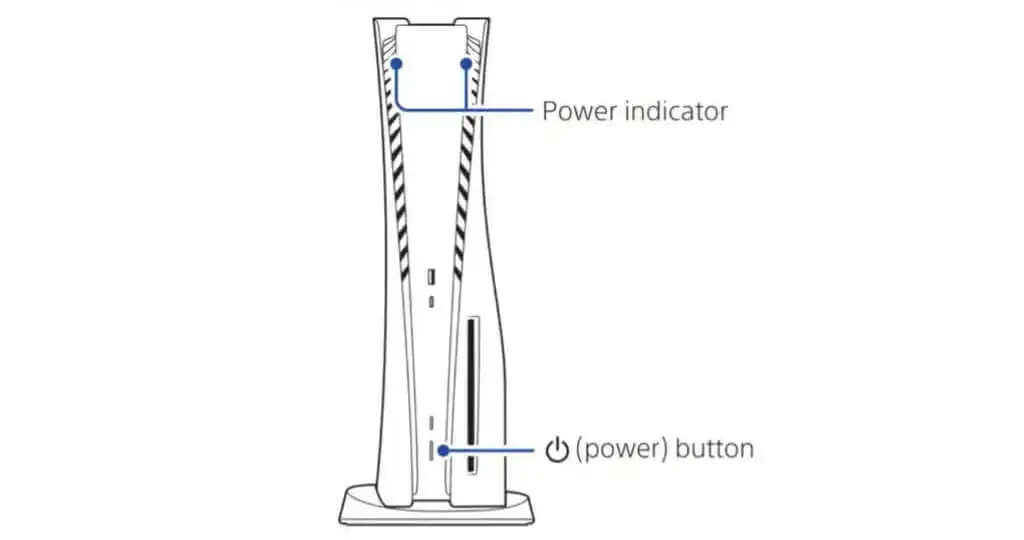
Simplemente presione el botón de Encendido después de conectar su PS5 a una toma de corriente para encenderla. Escuchará un pitido para confirmar que la consola se está iniciando y verá el inicio de sesión o la pantalla de inicio en el televisor o monitor inmediatamente después. También puede presionar el botón de encendido para activar la consola desde el modo de reposo.
¿Qué es el modo de descanso? El modo de reposo es un estado de bajo consumo en el que cae tu PS5 cuando lo dejas inactivo. También puede poner manualmente la consola en modo de reposo; simplemente seleccione Entrar en modo de reposo en el menú de encendido de la consola.
A diferencia de PlayStation 4, el botón de encendido de PS5 es mecánico, por lo que debe presionarlo para encender o reactivar la consola.
2. Presione el botón PS del controlador DualSense
La forma más simple, fácil y mejor de encender su PlayStation 5 es usar el controlador inalámbrico DualSense. ¿Pero cómo?
Suponiendo que configuró su PS5 y emparejó el controlador, todo lo que necesita hacer es presionar el botón PS entre los botones para encender su consola. La acción también activa la consola desde el modo de reposo.

No necesita conectar el controlador inalámbrico DualSense a la PS5 a través de USB para que funcione este método.
Sugerencia interesante : puede presionar el botón PS antes de conectar su PS5 a una fuente de alimentación, y la consola aún se encenderá mientras la barra de luz del controlador esté parpadeando.
3. Despertar y lanzar juegos a través de la aplicación PS
La aplicación de PS para Android e iOS le permite administrar su cuenta de PSN, comprar cosas en PlayStation Store y comunicarse con amigos a través de mensajes de texto y chat de voz. Es una excelente aplicación complementaria, así que instálela y vincúlela a su PS5 si aún no lo ha hecho.
- Descargue la aplicación PS a través de Google Play Store o App Store.
- Abra la aplicación de PS e inicie sesión con su cuenta de PSN.
- Seleccione la pestaña Controlador y toque Configuración .
- Seleccione Vincular consola a aplicación en Administración de consola .
- Siga las instrucciones en pantalla para emparejar ambos dispositivos (si aún no se han emparejado automáticamente).
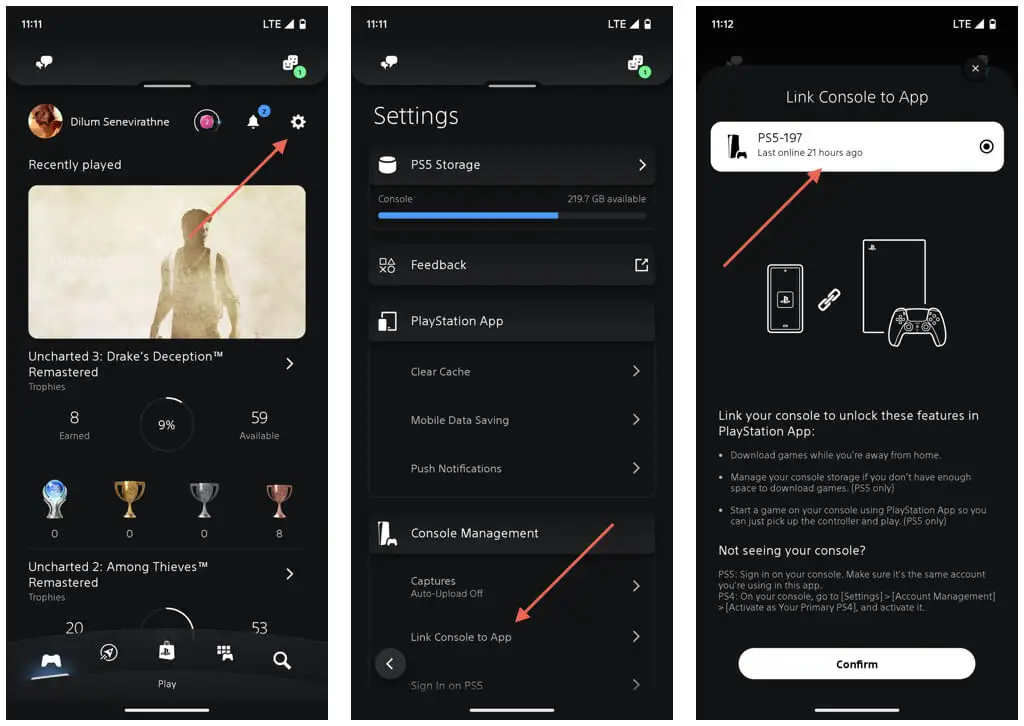
Además, puede usar la aplicación PS para encender e iniciar juegos directamente en su PlayStation 5. Sin embargo, hay dos advertencias. Primero, este método solo funciona con juegos digitales. En segundo lugar, su consola debe estar en modo de reposo.
- Ve a la pestaña Biblioteca de juegos en la aplicación de PS.
- Toca el juego al que quieras jugar.
- Toca Jugar en la consola .
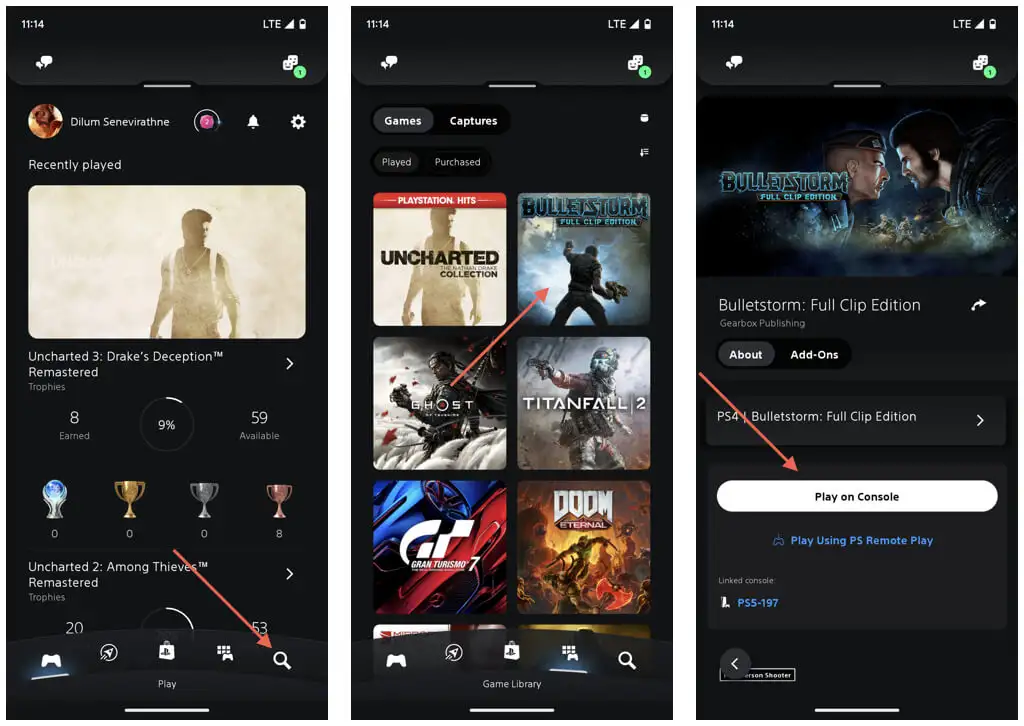
Nota : otras acciones, como descargar juegos a la PS5 y administrar su almacenamiento interno, no activarán la consola desde el modo de reposo.
4. Activa y controla tu PS5 a través de tu teléfono
PS Remote Play le permite activar su PS5 desde el modo de reposo y jugar videojuegos de forma remota en Android o iPhone. También puede iniciar juegos pero continuar su sesión de juego en la consola si lo desea.
Habilitar el juego remoto en PS5
Para usar PS Remote Play, su PS5 y su dispositivo móvil deben tener una conexión a Internet con velocidades de carga y descarga de al menos 5 Mbps. Si eso no es un problema, esto es lo que debe hacer.
Debes comenzar habilitando Remote Play en tu PS5. Para hacer eso:
- Seleccione Configuración en la parte superior derecha de la pantalla de inicio.
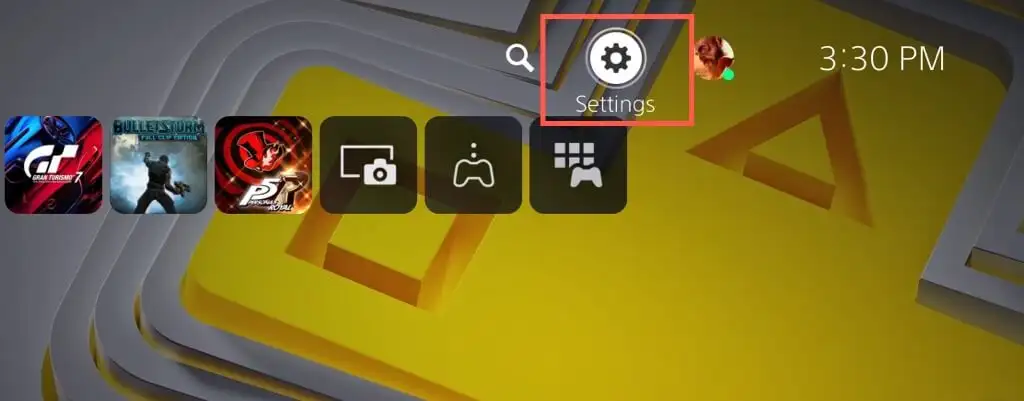
- Vaya a Sistema > Uso a distancia y active Habilitar uso a distancia .
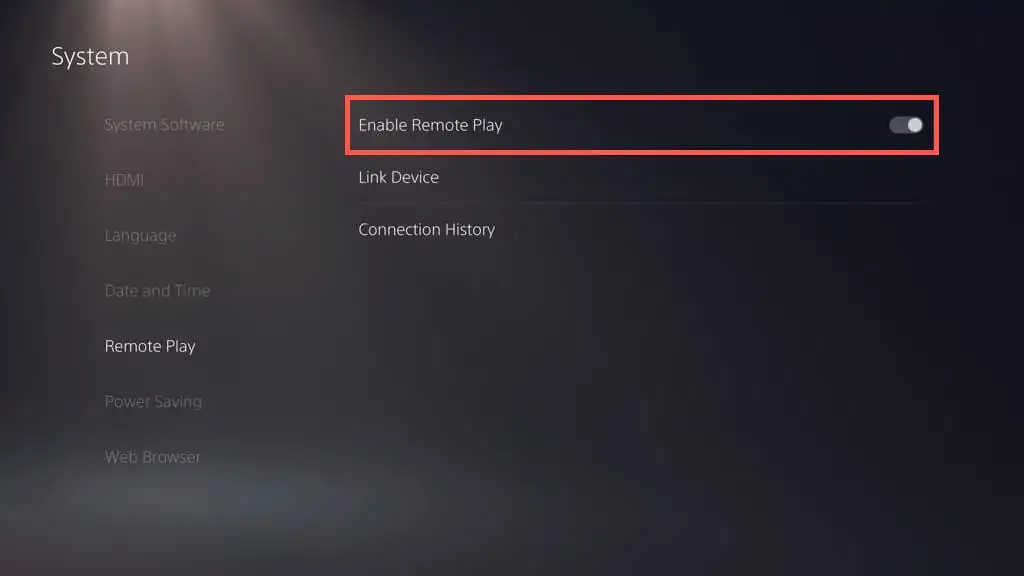
- Vaya a Sistema > Ahorro de energía > Funciones disponibles en modo de reposo y active Permanecer conectado a Internet y Habilite el encendido de PS5 desde la red .
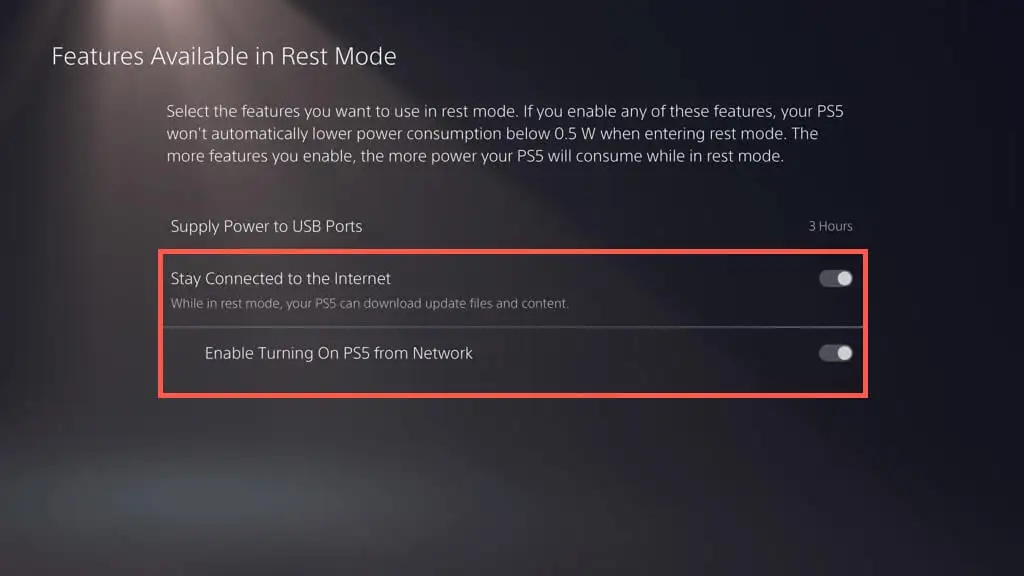
Configurar la aplicación PS Remote Play en el móvil
A continuación, configure la aplicación PS Remote Play en su Android o iPhone.

- Instale la aplicación PS Remote Play a través de Play Store o App Store y ábrala.
- Toca Iniciar sesión en PSN e inicia sesión con tu cuenta de PlayStation Network (solo tienes que hacerlo una vez).
- Toque el ícono del controlador en la parte superior izquierda de la pantalla y empareje su controlador inalámbrico DualSense con el dispositivo móvil. Puede omitir esto si prefiere controlar la consola mediante controles táctiles.
- Toque el ícono Configuración y seleccione las opciones Calidad de video para reproducción remota y Datos móviles para administrar la calidad de video y las preferencias de uso de datos. Desactive Usar datos móviles si solo desea conectarse y jugar de forma remota mediante Wi-Fi.
- Toque PS5 y siga las instrucciones para vincular y conectarse a la PS5.
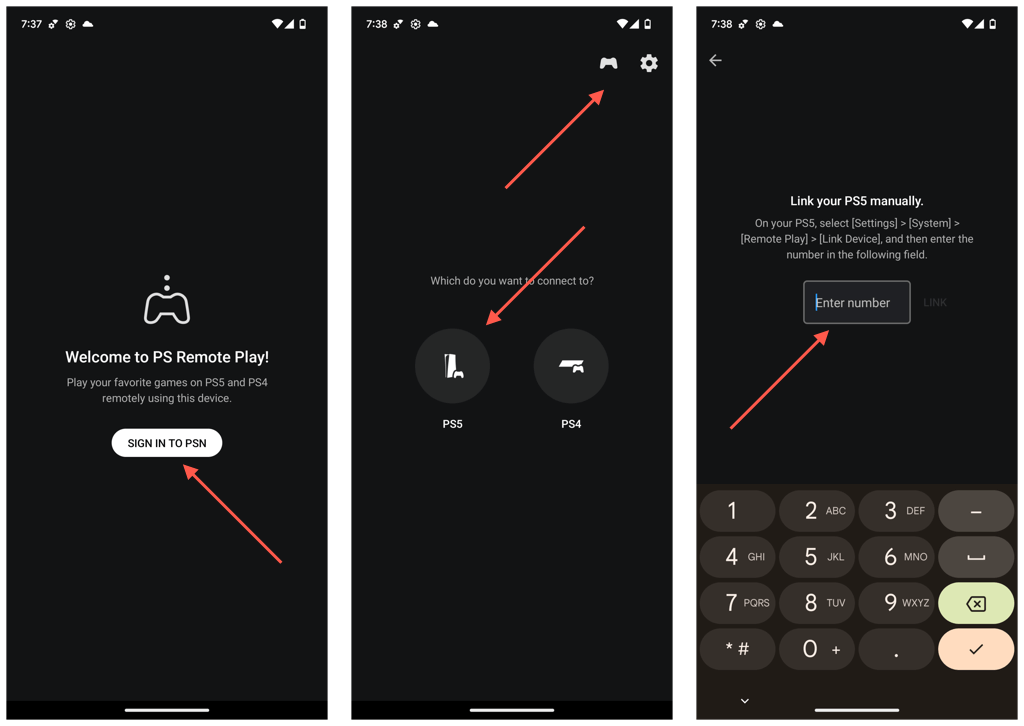
Despierta PS5 usando la aplicación PS Remote Play
Ahora estás conectado de forma remota a tu PS5. Use los controles táctiles en pantalla o su controlador inalámbrico DualSense para interactuar y jugar juegos en la consola de forma remota. PS Remote Play funciona en cualquier lugar (incluso cuando no estás en casa), siempre que la consola y el teléfono estén conectados a Internet.
La próxima vez que la consola esté en modo de reposo, puede:
- Abre la aplicación PS Remote Play.
- Seleccione su consola de juegos PS5.
- Espere hasta que su dispositivo móvil encienda su PS5 de forma remota y se conecte a él.
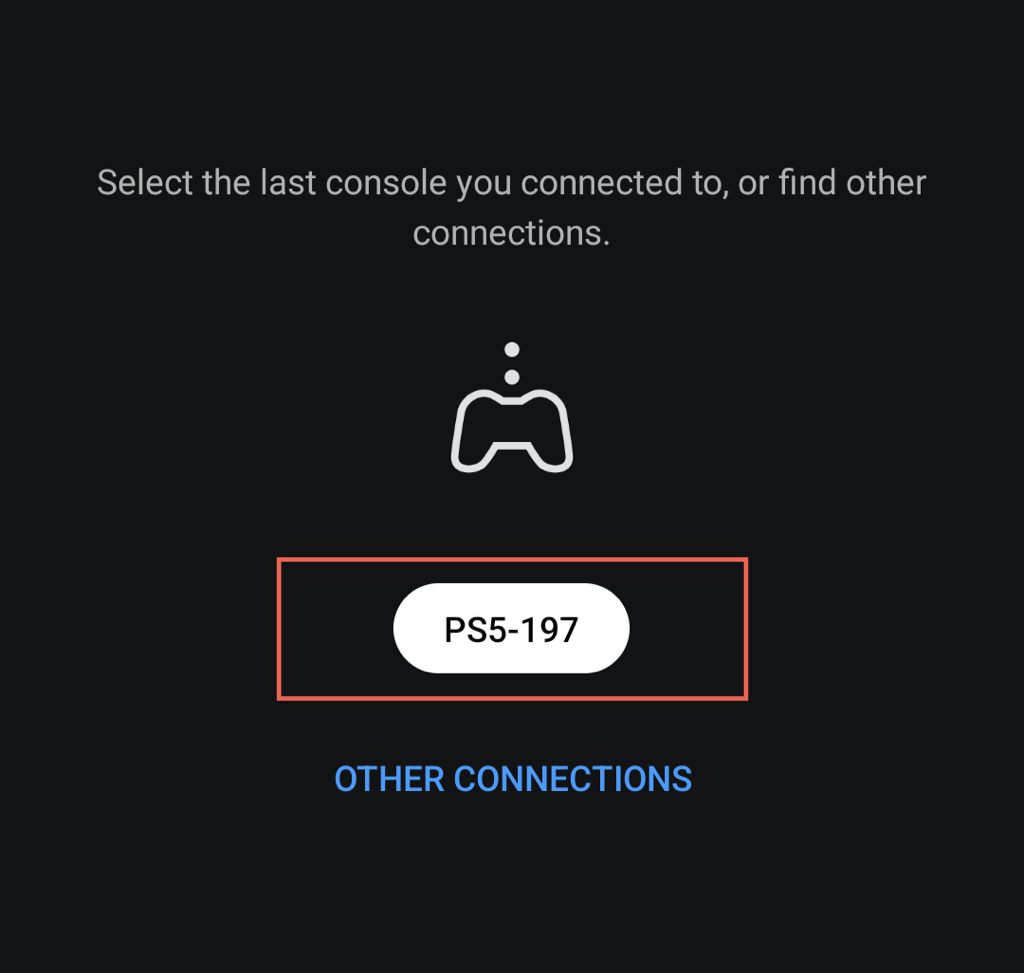
Si desea cambiar a su consola, simplemente desconéctese de PS Remote Play. Para hacerlo, toque el botón Configuración en la parte inferior izquierda de la pantalla y seleccione Desconectar . Luego, deja la casilla junto a Poner la consola conectada en modo de reinicio sin marcar y toca Aceptar .
5. Activa tu PS5 a través de tu PC o Mac
Al igual que en dispositivos móviles, PS Remote Play está disponible para PC y Mac, lo que le permite activar su consola y jugar en la pantalla considerablemente más grande de su dispositivo de escritorio o portátil.
El procedimiento es similar a configurar PS Remote Play en dispositivos móviles. Simplemente habilite Remote Play en su PS5 y luego descargue y use la aplicación PS Remote Play para PC o Mac para conectarse a su PS5.
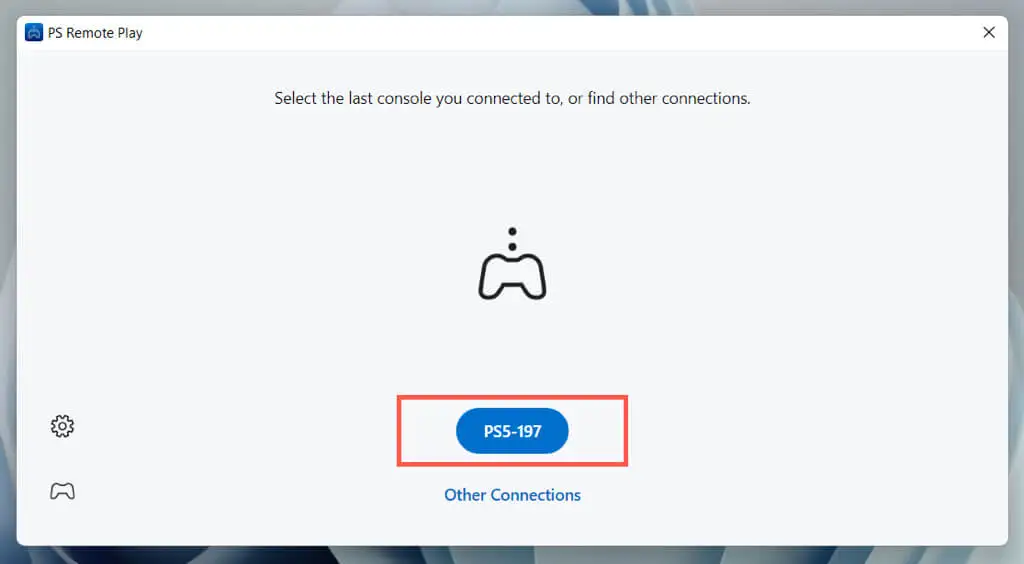
Puede usar su controlador inalámbrico DualSense para interactuar y jugar juegos. No lo necesita si solo desea activar su PS5, iniciar un juego y continuarlo en su consola; solo use las teclas de flecha e Intro en el teclado para la navegación básica.
6. Enciende tu PS5 en modo seguro
Si tiene problemas para usar su PlayStation 5, debe usar el botón de encendido y el controlador inalámbrico DualSense para encender la consola en modo seguro. Es un entorno que le permite ejecutar muchos diagnósticos, como reconstruir la base de datos de la consola, instalar actualizaciones de software del sistema, restablecer la configuración a los valores predeterminados de fábrica, etc.
- Apaga tu consola PS5. Si la consola no responde, mantenga presionado el botón de encendido durante tres segundos para iniciar un apagado forzado.
- Mantenga presionado el botón de encendido y suéltelo después de escuchar el segundo pitido.
- Conecte su controlador inalámbrico DualSense a través de USB y presione el botón PS .
- Elija los métodos disponibles para reparar, actualizar o restaurar su PlayStation 5. Descubra qué significan las opciones de recuperación en modo seguro.
Pruebe todas las formas diferentes de encender su PS5
Como acabas de ver, tienes múltiples formas y casos de uso para encender tu PS5. Simplemente presionar el botón PS en el controlador inalámbrico DualSense es lo más conveniente, pero siga experimentando con los otros métodos para descubrir formas nuevas y emocionantes de aprovechar al máximo su consola. Además, encienda la PS5 en modo seguro si tiene problemas que requieren una solución de problemas avanzada.
